$59,00
El proyecto se basa en Arduino e incluye código GRBL. Contiene tres motores paso a paso y piezas que proporcionan movimiento en tres ejes. El primer paso del proyecto consiste en ensamblar las piezas y los motores paso a paso que conforman la estructura principal. y los tipos de tornillos necesarios.
El proyecto se basa en Arduino e incluye código GRBL. Contiene tres motores paso a paso y piezas que proporcionan movimiento en tres ejes. El primer paso del proyecto consiste en ensamblar las piezas y los motores paso a paso que conforman la estructura principal. y los tipos de tornillos necesarios.
Elementos Incluidos:
3 Motor paso a paso 28BYJ-48 ULN2003 de 5 V
1 protoboard
Cables
Tornillos
Arduino Nano
Paso 3: Completar el ensamblaje
Después de soldar, ensamblamos la placa de circuito al proyecto. Cada entrada de eje está marcada en la placa, realizamos las conexiones y conectamos la placa Arduino. El circuito debe recibir una alimentación externa de 5 voltios , realizamos las conexiones de alimentación y luego conectamos el lápiz y el papel al proyecto. Finalmente, realizamos la conexión USB y encendemos el dispositivo.
Paso 4: Programación
La parte de programación es muy sencilla, primero descarga e instala la versión anterior del IDE de Arduino 1-8-5 .
- Descargue la biblioteca GRBL desde el enlace compartido de GitHub .
- Abra el editor de Arduino e incluya la biblioteca descargada.
- Luego abre el código llamado GRBL Upload desde la sección de ejemplos, no necesitas hacer ningún cambio aquí, solo carga el código seleccionando la placa y el puerto.
Paso 5: Crear una imagen vectorial
En esta etapa, crearemos una imagen vectorial con Inkscape. Descargue la versión necesaria del enlace compartido , instálela y abra Inkscape.
- Luego vaya a las propiedades del documento e ingrese las dimensiones del tamaño de la página.
- Importa cualquier imagen que elijas, ajusta el tamaño de la imagen según corresponda y colócala en la página.
- Luego convierte la imagen a vector y elimina la imagen insertada anteriormente.
- Ahora la imagen vectorial está lista para dibujar, guarde la imagen creada.
Paso 6: Archivo vectorial a código G
Usaremos la herramienta web JSCut para convertir el archivo vectorial a código G. La interfaz se abre con la configuración predefinida. Descargue y cargue el archivo con la configuración del proyecto compartida en la página del proyecto de PCBWay (no pude adjuntarlo porque la extensión del archivo no es compatible). Luego, márquelo para que vuelva al punto cero al final y ajuste el ancho de la punta del lápiz . Cargue el archivo vectorial, selecciónelo y elija la operación de creación. Existen varias opciones de conversión: elija la que mejor se adapte a sus necesidades y haga clic en “Generar”. Finalmente, guarde y descargue el código G.
Paso 7: Plataforma UGS (Remitente de código G)
En esta sección, descargue e inicie G-code Sender , el software principal que le permite configurar y controlar el plotter. Primero, abra el asistente de configuración , seleccione GRBL como firmware, seleccione el puerto conectado y la comunicación serial, y haga clic en conectar. El plotter se conectará sin problemas. En la sección de cableado del motor , puede verificar si los motores se mueven en la dirección opuesta y realizar cambios. En este plotter, el eje Y se moverá en sentido inverso . La sección de calibración le permite establecer la posición inicial de todos los ejes moviéndolos con precisión. Actualice los valores milimétricos de la sección de calibración para este plotter con los valores en pantalla ( 100, 100, 50 ). Luego puede mover los ejes del plotter y completar la actualización con el botón ‘Reset to Zero’ cuando alcance la posición óptima. Luego presione el botón Finalizar y la posición inicial del plotter ahora estará definida.
Importe el código G generado y actualice los valores en la esquina inferior izquierda introduciéndolos en pantalla ( 0,991 – 0,991 – 15,113 ). Estos valores son los predeterminados, compatibles con los motores paso a paso del plotter. Si todo está listo, puede iniciar la impresión simplemente pulsando el comando “Enviar”. Espero que le haya sido útil




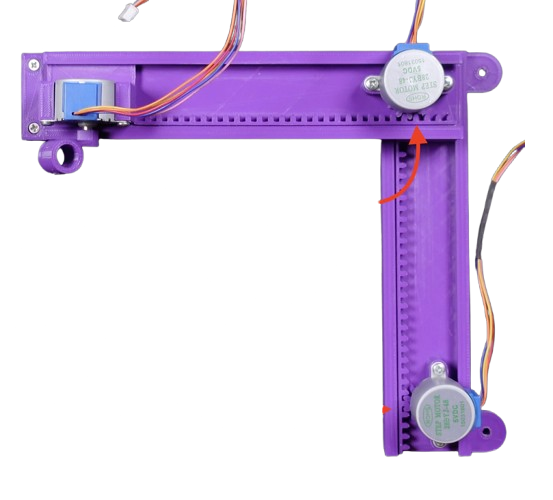





















Valoraciones
No hay valoraciones aún.